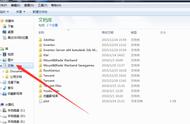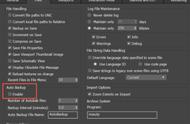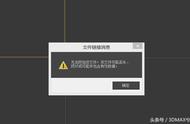3D建模过程中,偶尔会遇到意外的3dmax崩溃,可能让您担心数据丢失。然而,不必担心,3ds Max提供了一些方法来恢复丢失的文件。本文将为您介绍在3ds Max崩溃后如何恢复文件的技巧。
当意外或突然关闭 3ds Max 场景时,有时会出现恢复 3ds Max 场景的问题。在处理任何项目的过程中,有时需要恢复 3ds Max 场景,为此在专用文件夹中创建备份副本。如果您使用的是 Windows 操作系统并且未更改项目位置或不知道项目位置,则可以通过打开 3ds Max 程序主工具栏上的“自定义”菜单并选择选项“配置项目路径”来找到此文件夹”。

在打开的“配置项目路径”窗口中,找到并选择名为“AutoBackup”的行,然后单击同一窗口右侧的“设为绝对”按钮。

将显示包含场景备份的 Autoback 文件夹位置的完整路径。

如果工作期间发生任何故障,您可以使用此文件夹中的备份副本恢复 3ds Max 场景。文件夹中会有三份,您可以根据修改日期找到相应的文件。

备份副本的数量可以更改。为此,请从主菜单中选择“自定义”>“首选项”。在首选项窗口中,转到“文件”选项卡。在“自动备份”部分中,“启用”参数允许您激活备份保存,“自动备份文件数”参数设置副本数量,“备份间隔(分钟)”确定创建副本的频率,默认间隔为每 5 分钟一次。

想要提升渲染速度,溜云库云渲染是一个强大的助力。渲染任务通常需要大量的计算资源和时间,而溜云库云渲染通过借助云端强大的计算能力,可以显著加速渲染过程。
在使用溜云库云渲染时,首先将您的渲染任务上传到云端服务器。这些服务器配备高性能的硬件和优化的渲染引擎,可以同时处理多个渲染任务。由于云端计算资源的强大,渲染速度得以大幅提升,甚至可以在短时间内完成复杂的渲染任务。
此外,溜云库云渲染还可以为您提供更多的时间和空间,使您能够专注于创造性的设计工作,而不是等待渲染完成。您可以将多个渲染任务同时提交到云端,极大地提高了工作效率。
尽管3ds Max在意外崩溃时提供了一些恢复文件的方法,但为了确保数据安全,最好在工作中定期备份文件。在3dmax崩溃后,您可以通过自动恢复、手动恢复备份文件或查找临时文件来尽可能地保留您的工作进度。通过这些方法,您可以更有信心地面对意外崩溃,并保护您的努力不会白费。
遇到崩溃?教你如何恢复丢失的文件:3ds Max文件恢复技巧,更多实用方法等待您在溜云库探索。
,